복습
GaugeChart 구현
생각보다 글이 길어졌는데, 대략적으로 훑어만 보시고 어떤 인사이트 를 얻었는지 확인해 보세요!
기능 개발을 들어가기 전
저는 기능을 개발할 때, 가장 어려운 부분을 먼저 개발 하는 편입니다. 그래야 제가 책정한 시간을 넘어서는 부분 이 있는지 빨리 파악할 수 있거든요. (종종 넘기기도 하기 때문에 그런 경우는 빠르게 피드백을 받으려고 합니다.)

이전 글(개요)에서 얘기한 것처럼, 게이지 차트 가 랜딩페이지 개발에서 가장 어려운 기능이라 생각하고 2일을 투자하기로 계획했습니다.
가장 어려울 거라 예상한 이유는 다음과 같았습니다.
- 사용하려고 했던
highchart라이브러리의 GaugeChart는 유료버전이라 svg로 직접 구현 해야 한다. - 막대나 원과 다르게 원호 그래프 형태 (끊겨 있는 도넛 형태)로 그려야 하기 때문에 레이아웃이 복잡 할 것이다.
- 기존의 30가지 색상으로 구분되는 범례를 그라데이션 으로 표현해야 하기 때문에 색상 처리가 복잡 할 것이다.
- 범례의 범위가 일정하지 않고 0.2 ~ 5.0 (m/s)로 다양한 범위를 적용해서 게이지가 이동해야하기 때문에 범위 처리가 복잡 할 것이다.

GaugeChart template
우선 GaugeChart.vue를 생성했습니다. 이 컴포넌트는 나중에 맞춤형정보 페이지 내에서도 사용될 예정이라 component 폴더 에 두었습니다.
mobile
├── landing
│ ├── components
│ │ ├── GaugeChart.vuetemplate은 다음과 같이 구현했습니다. 하나하나 살펴볼 필요는 없이 쓱- 읽어보시는 것을 추천 드립니다.
<template>
<div>
<svg width="250" height="250" viewBox="0 0 210 170" :style="`width: ${props.graphSize}; height: ${props.graphSize}; background-color: white;`">
<!-- 그라디언트 정의 -->
<defs>
<linearGradient :id="`gaugeGradient-${props.id}`" gradientUnits="userSpaceOnUse" :x1="startX" :y1="startY" :x2="activePath.activeX" :y2="activePath.activeY">
<stop offset="0%" :stop-color="gaugeStartColor" />
<stop offset="60%" :stop-color="gaugeEndColor" />
<stop offset="100%" :stop-color="gaugeEndColor" />
</linearGradient>
</defs>
<g transform="rotate(-90, 100, 100)">
<!-- Background circle -->
<path :d="`M ${startX} ${startY} A ${radius} ${radius} 0 1 1 ${endX} ${endY}`" stroke="#e5e5e5" fill="none" stroke-width="20" stroke-linecap="round" />
<!-- Gauge arc with gradient -->
<path :d="activePath.path" :stroke="`url(#gaugeGradient-${props.id})`" fill="none" stroke-width="20" stroke-linecap="round" />
<!-- Ticks and labels -->
<g v-for="tick in ticks" :key="tick.angle">
<line
:x1="pointX(tick.angle, 15)"
:y1="pointY(tick.angle, 15)"
:x2="pointX(tick.angle, 20)"
:y2="pointY(tick.angle, 20)"
stroke="#b5b5b5"
stroke-width="3"
stroke-linecap="round"
/>
<text
v-if="tick.label"
:x="pointX(tick.angle, 30)"
:y="pointY(tick.angle, 30)"
text-anchor="middle"
alignment-baseline="middle"
font-size="12"
font-weight="600"
fill="#b5b5b5"
:transform="`rotate(90,${pointX(tick.angle, 30)}, ${pointY(tick.angle, 30)})`"
>{{ tick.label }}</text>
</g>
</g>
<image
v-if="props.currentWindDirection"
href="@/assets/mobile/ico/ico_wind_directio3.png"
alt="풍향_이미지"
x="88"
y="45"
width="24"
height="24"
:transform="`rotate(${props.currentWindDirection + 180}, 100, 57)`"
/>
<text x="100" y="120" text-anchor="middle" fill="#333" font-size="60" font-family="'NanumSquare'">
{{ props.currentWindSpeed ?? '-' }}
</text>
<text x="100" y="140" text-anchor="middle" fill="#C3CED7" font-size="18">
m/s
</text>
<text x="100" y="165" text-anchor="middle" fill="#333" font-size="22">
풍속
</text>
</svg>
</div>
</template>- SVG 및 레이아웃 : 중앙에 배치된 SVG로,
props.graphSize를 통해 크기를 설정할 수 있습니다. - 그라디언트 설정 : 바람 속도에 따라 색상이 변화하도록 gaugeStartColor 와 gaugeEndColor가 동적으로 설정됩니다. 기존에 사용하던 범례의 색상인 wsLegend 배열 을 사용하여 속도 구간에 따라 색상을 선택 합니다. 범례의 색상을 강조하기 위해 60 ~ 100% 구간에 범례 색상을 고정시켜놓고, 0 ~ 60% 구간에만 그라데이션을 적용했습니다.
- 게이지 아크 : activePath 는 현재 풍속(currentWindSpeed)에 따라 아크의 끝점을 계산하며, 속도 비율에 따라 적절한 각도로 표시됩니다.
fill="none" stroke-width="20"으로 설정하여 게이지 자체가 색이 칠해지는 게 아니라 stoke(선)이 칠해지도록 했습니다.stroke-linecap="round"로 둥글게 처리할 때, 도넛 모양으로 만들기 위함입니다. - 이미지 및 텍스트 : svg 내에
<image>와<text>를 통해 풍향 이미지와 풍속을 표시합니다. svg 태그 밖에서 이미지나 텍스트를 넣는 경우, position 을 잡기 매우 힘들어집니다. 특히 모바일과 같이 반응형 에서는 더욱 어려워집니다.
주요 로직
- props
const props = defineProps<{
currentWindSpeed: number
valueType?: string
graphSize?: string
currentWindDirection?: number
id?: string
}>()currentWindSpeed인 풍향값 외엔 전부 선택적으로 받습니다.
- 기본 설정, 각도 계산
const radius = 80
const maxWindSpeed = 60
const startAngle = -120
const endAngle = 120
const totalAngle = endAngle - startAngle
const pointX = (angle: number, adjustment = 0) => 100 + (radius + adjustment) * Math.cos(angle)
const pointY = (angle: number, adjustment = 0) => 100 + (radius + adjustment) * Math.sin(angle)startAngle 과 endAngle 은 시작/끝 각도 를 의미합니다. 게이지 차트 완성본에서 본 것처럼, background가 되는 회색 도넛은 -120도부터 120도 까지 표현될 예정입니다. pointX, pointY 은 좌표 계산 함수인데, 입력 각도와 조정 값(adjustment)에 따라 X, Y 좌표를 계산합니다. 범례에서 본 것처럼 틱의 간격이 일정하지 않기 때문에 조정 값 을 넣어서 계산합니다.
- 게이지의 시작과 끝 좌표 계산
const startRadians = startAngle * Math.PI / 180
const startX = pointX(startRadians)
const startY = pointY(startRadians)
const endRadians = endAngle * Math.PI / 180
const endX = pointX(endRadians)
const endY = pointY(endRadians)- 게이지의 활성화된 부분 계산
const activePath = computed(() => {
let ratio = 0
let activeAngle = 0
if (props.valueType === 'normal') {
// 가중치 미적용
ratio = props.currentWindSpeed / maxWindSpeed
activeAngle = startAngle + (ratio * totalAngle)
} else {
// 가중치 적용
let stepIndex = windSpeedSteps.findIndex(step => props.currentWindSpeed <= step)
if (stepIndex === -1) stepIndex = windSpeedSteps.length - 1 // 최대값 처리
const lowerBound = windSpeedSteps[stepIndex - 1] || 0
const upperBound = windSpeedSteps[stepIndex]
ratio = (props.currentWindSpeed - lowerBound) / (upperBound - lowerBound)
activeAngle = startAngle + ((stepIndex - 1 + ratio) / (windSpeedSteps.length - 1)) * totalAngle
}
const activeRadians = activeAngle * Math.PI / 180
let activeX = pointX(activeRadians)
let activeY = pointY(activeRadians)
if (isNaN(activeX)) activeX = startX
if (isNaN(activeY)) activeY = startY
const largeArcFlag = activeRadians - startRadians <= Math.PI ? 0 : 1
const path = `M ${startX} ${startY} A ${radius} ${radius} 0 ${largeArcFlag} 1 ${activeX} ${activeY}`
return { activeX, activeY, path }
})props로 받은 valueType 이 normal 이면 가중치를 적용하지 않아 틱 간격이 일정 합니다.
최종 계산된 activeX, activeY 를 사용하여 path를 생성 하여, 시작 좌표(startX, startY)에서 끝 좌표(activeX, activeY)까지 원호를 그립니다.
- 눈금 및 레이블 계산
const ticks = computed(() => {
const tickValues = [0, 1, 3.5, 6, 10, 35, 60]
const labelValues = [0, 3.5, 10, 60]
return tickValues.map((value) => {
const stepIndex = windSpeedSteps.indexOf(value)
const angle = startAngle + (stepIndex / (windSpeedSteps.length - 1)) * totalAngle
return {
angle: angle * Math.PI / 180,
label: labelValues.includes(value) ? value.toString() : null
}
})
})tickValues 배열 의 각 값을 사용하여 눈금을 표시할 위치와 각도를 계산합니다. labelValues 에 포함된 값([0, 3.5, 10, 60])에는 눈금 옆에 레이블이 추가됩니다.
각 눈금에 대한 각도(angle)와 레이블 텍스트(label)를 반환하여 사용자에게 직관적으로 풍속 범위를 표시 합니다.
- 게이지 그라데이션 색상 계산
const gaugeStartColor = computed(() => {
const endColor = gaugeEndColor.value
if (!endColor) return '#FFFFFF' // 기본값으로 흰색 반환
return getGradientColor(endColor)
})
const gaugeEndColor = computed(() => {
const currentLegend = wsLegend.find(legend =>
props.currentWindSpeed >= legend.min && props.currentWindSpeed < legend.max
)
return currentLegend?.clr
})기존 범례 색상인 wsLegend 배열 에서 currentWindSpeed 가 속한 구간을 찾아 해당 구간의 색상(clr)을 반환합니다. 이를 통해 풍속에 따라 색상이 변화하도록 합니다.
getGradientColor 함수는 직접 구현한 함수로, rgb 색상을 hsl로 변환 하고 채도(saturation)와 명도(lightness)를 조정 하여 그라데이션 효과를 적용합니다.
마무리, 결과물
현재의 GaugeChart는 디자인 초안과 다른 점이 몇 개 있습니다. 표시된 틱의 갯수 가 줄어들었고, 풍향 이미지 가 추가됐습니다. 이 부분은 '범례가 너무 많아서 사용자가 혼란스러워할 수 있으니 줄이자' 라는 의견과 '풍향을 표시해달라' 라는 고객사(기상청)의 요청으로 인해 변경된 부분입니다. 이렇게 프론트엔드는 디자인 초안과 다르게 요구사항이 추가 되는 경우가 많습니다.
실제로 GaugeChart를 구현하는 데 2일 , 디자인 초안과 다르게 요구사항이 추가되어 0.5일 이 더 소요되었습니다.
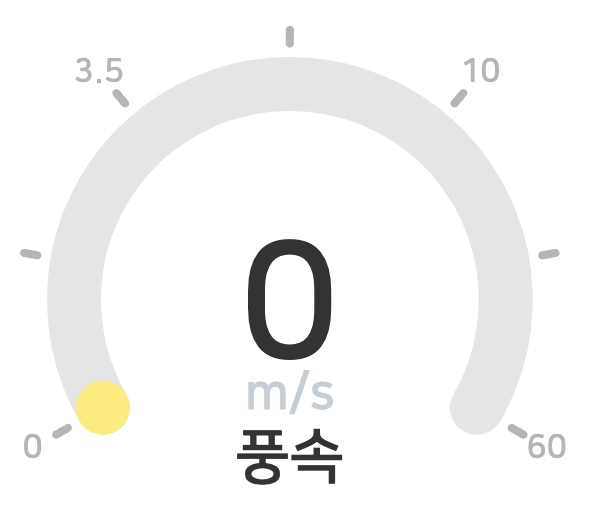
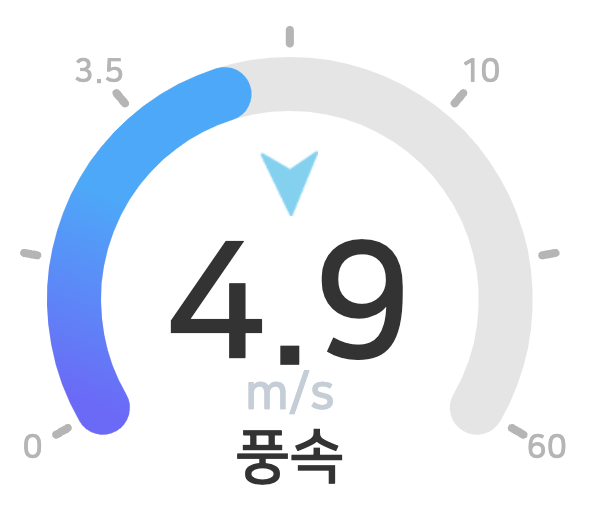
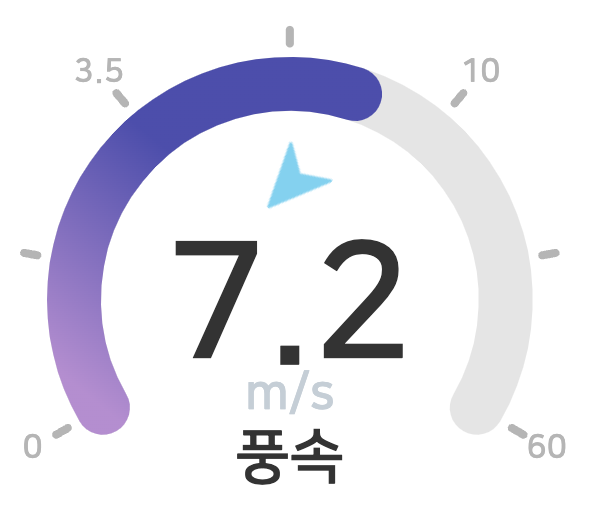
인사이트
복잡한 기능일수록 구조화 를 먼저 하고 구현을 시작하자
GaugeChart는 그라데이션 처리, 틱 간격 계산, 비례에 따른 원호 계산 등 복잡한 요소들이 많았습니다.
우선 컴포넌트를 작은 단위로 나누고 로직을 분리함 으로써 예상보다 효율적으로 구현할 수 있었습니다. 복잡한 기능일수록 초기에 구조를 잘 설계하고 컴포넌트화 해서 관리하는 것이 개발 시간을 줄이고, 디버깅을 수월하게 만들어 줍니다.
최적화된 SVG 사용과 직접 구현 의 중요성
고성능이나 유연성이 필요한 경우, 라이브러리 의존 없이 직접 SVG를 구현하는 것이 유리 할 때가 있습니다.
기능이 단순히 시각화에 그치지 않고 다양한 설정(색상, 비율, 각도 조절 등)을 필요로 할 때 특히 효과적입니다. SVG를 직접 다룰 때는 크기와 위치 조정이 중요하며, 반응형 디자인을 고려한 상대적인 위치 및 크기 설정이 필요합니다.
(저는 물론 쓰려던 라이브러리가 유료라서 그랬지만, 실제로 만들고 나면 내가 원하는 대로 커스터마이징이 가능하고 뿌듯하죠..!)
프로토타이핑 과 협업 의 중요성
기상청과 협업하면서 요구사항이 변경되었고, 디자인이 수정되었습니다. 이 과정에서 초기에 빠르게 프로토타입을 만들어 피드백을 받는 것 이 큰 도움이 되었습니다.
특히 디자인 요구 사항이 많이 변경될 수 있는 프로젝트에서는 유연하고 빠르게 반응할 수 있는 인라인 스타일과 프로토타이핑이 큰 장점이 됩니다. 이런 경우 빠른 피드백을 통해 개발 방향성 을 확인하는 것이 중요하며, 이를 위해 (tailwindcss와 같은 도구나) 인라인 스타일을 적극 활용하는 것이 유용합니다.
